Wenn wir für unsere verschiedenen Geräte verantwortlich sind, ist es von entscheidender Bedeutung und Verantwortung, dass wir deren Status regelmäßig überprüfen, um sofortige oder zukünftige Ausfälle zu erkennen und so vorbeugende oder korrigierende Maßnahmen zu ergreifen und Kosten für das Unternehmen und die Ladung zu sparen administrativ
Wir sind uns bewusst, dass wir alle verantwortlich sind, und wir überwachen ständig , dass die gesamte Infrastruktur in unserem Verantwortungsbereich optimal funktioniert, was sich in einer korrekten Kommunikation und Verwaltung im Unternehmen widerspiegelt.
Wenn wir mit Linux-Umgebungen wie Debian oder Ubuntu umgehen, verfügen wir über mehrere Tools, die die Überwachung und Kontrolle der Hardwareressourcen von Computern erleichtern. Heute möchten wir jedoch über ein spezielles Tool sprechen, das für unsere Aufgaben von großer Hilfe sein wird: Sensoren.
- Zeigen Sie die Temperatur des Geräts an
- Sehen Sie die Geschwindigkeit der Fans
- Zustand der Kerne usw.
1. Installation von lm-Sensoren in Ubuntu
Für dieses Tutorial verwenden wir Ubuntu 16.04. Zunächst verwenden wir den Befehl sudo apt-get update , um alle Betriebssystembibliotheken zu aktualisieren. Sobald dieser Schritt abgeschlossen ist, installieren wir lm-sensors und verwenden den folgenden Befehl:
sudo apt-get installiert lm-sensoren
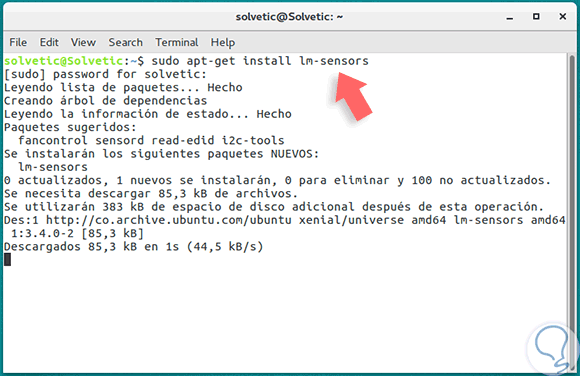
Sobald alle Pakete heruntergeladen und installiert wurden , können wir das Tool verwenden.
2. Erkennen Sie die in Ubuntu eingebauten Sensoren
Dieser Punkt ist wichtig, bevor Sie das Tool zum ersten Mal verwenden, da es lm-Sensoren ermöglicht, jeden aktiven Sensor des Systems zu erkennen und auf diese Weise konkrete und wahre Informationen zu jeder Komponente in Echtzeit zu erhalten. Um diese Erkennung auszuführen, geben wir den folgenden Befehl ein:
sudo sensors-detect
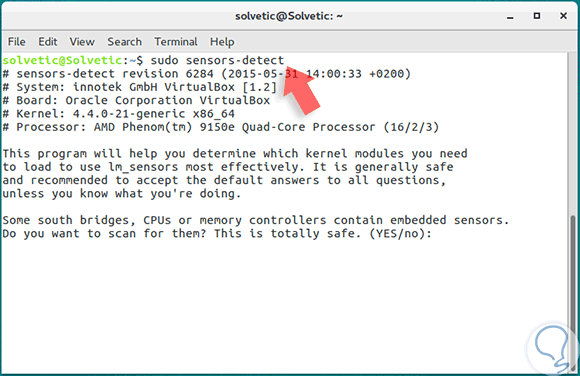
Wir sehen, dass das Tool die Hersteller einiger der Hauptkomponenten wie der folgenden erkennt. Im letzten Teil der Bewertung werden wir eine Reihe von Fragen sehen, die sich darauf beziehen, ob wir den Scan für alle Komponenten des Systems durchführen möchten. Wir werden alle diese Fragen mit JA beantworten.
- Vorstand
- Prozessor
- Kernel-Kernel usw.
In der ersten Frage werden wir über die Jumper der CPU informiert . Wenn wir den Scan akzeptieren, werden wir das folgende Ergebnis sehen:
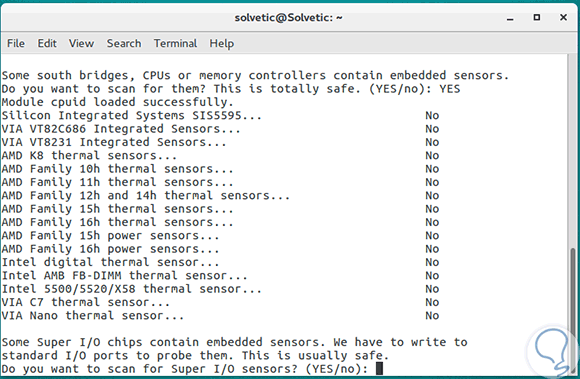
Die nächste Frage betrifft die Eingabe- und Ausgabechips. Wenn Sie JA auswählen, wird das Ergebnis des Scans angezeigt. Auf diese Weise werden Fragen zur Berechtigung zum Erkennen der entsprechenden Sensoren im System gestellt. Wenn wir alle diese Fragen genehmigt haben, werden die Ergebnisse im Pfad / etc / modules gespeichert .
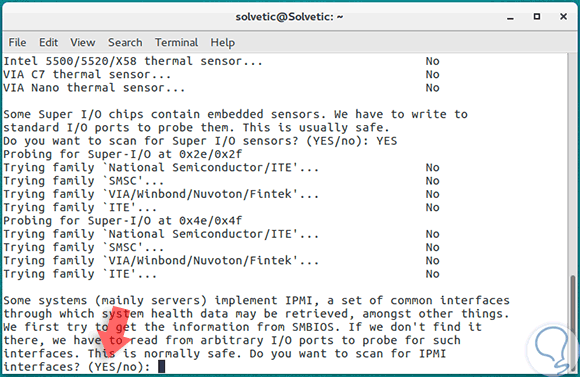
3. Starten Sie den Dienst in Ubuntu
Nachdem wir diese Parameter konfiguriert haben, verwenden wir den folgenden Befehl, um den Dienst zu starten:
Service kmod Start
4. Wie benutze ich Im-Sensoren in Ubuntu?
Sobald wir den Dienst gestartet haben, geben Sie einfach den Begriff Sensoren in die Konsole ein, um detaillierte Informationen zu den Komponenten von Ubuntu 16 zu erhalten:
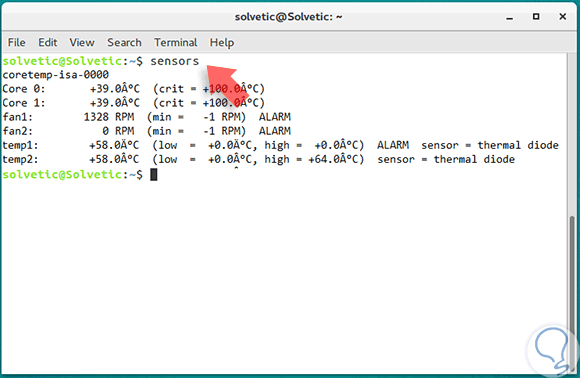
Wir können sehen, dass Informationen mit der Temperatur jedes Prozessors, der Drehzahl in U / min (Umdrehungen pro Minute) jedes Lüfters usw. angezeigt werden. Grundsätzlich haben wir mit lm-sensors vollständige Informationen über die aktiven Sensoren im Betriebssystem.
Front-Ends-Grafik für lm-Sensoren
Abhängig von der grafischen Umgebung jeder Distribution können wir eine Reihe von Frontends installieren , um auf grafische Weise und nicht über das Terminal auf die Informationen zuzugreifen.
- Installieren Sie einfach das Paket (fett gedruckt) mit dem Terminal:
- Für GNOME- Umgebungen verwenden wir das Front-End- Sensor-Applet
- Für KDE verwenden wir das Paket ksensors
- Für XFCE- Umgebungen verwenden wir das xfce4-sensors-plugin- Paket
- Für das lm-sensors-Interface können wir das xsensors- Paket verwenden
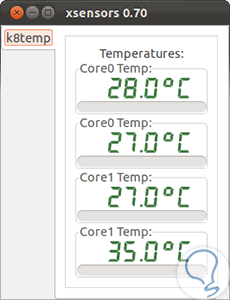
Wie wir verstanden haben, sind lm-Sensoren eine große Hilfe für das gesamte Thema der Temperatur- und Geschwindigkeitsüberwachung sowohl der Prozessoren als auch der Lüfter, und dies ist von entscheidender Bedeutung, da ein Prozessor mit Überhitzung den gesamten Betrieb und die Stabilität des Systems beeinträchtigt. Dank der Überwachung des Netzwerks in Ubuntu können Sie auch über alles Bescheid wissen, was in Ihrem Netzwerk passiert .
Ubuntu-Netzwerk überwachen